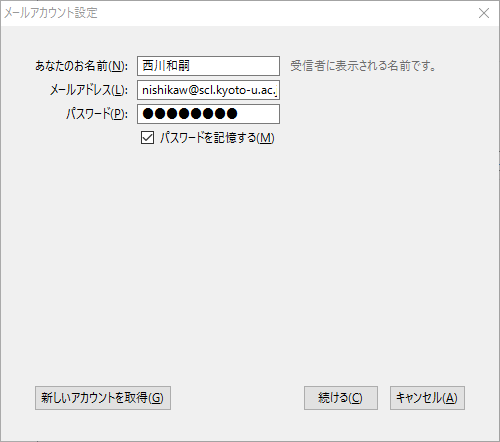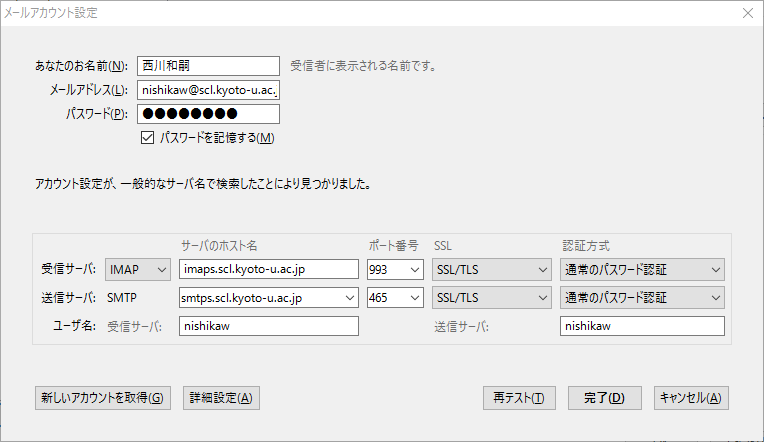パソコンからの使い方
|
Windowsでのメール送受信
|
Windowsでのメール送受信ここでは、Windowsで広く利用されているメールソフト Thunderbird での設定画面を例に送受信の設定について説明します。 Step 1 Thunderbird を起動後にオプション→アカウント設定を選択し、アカウント設定画面の左下のアカウント操作でメールアカウントを追加...を選択します。
Step 2 次の画面で以下の項目を入力し、 続ける をクリックします。
Step 3 手動設定 をクリックし、以下を設定して 完了 をクリックします。。
|